制作U盘WinPE系统
1、在浏览器地址栏输入--www.winbaicai.com--选择右下方的--大白菜PE U盘装系统——U盘启动盘制作工具V5.0装机

2、单击--官方下载

3、选择下载并运行
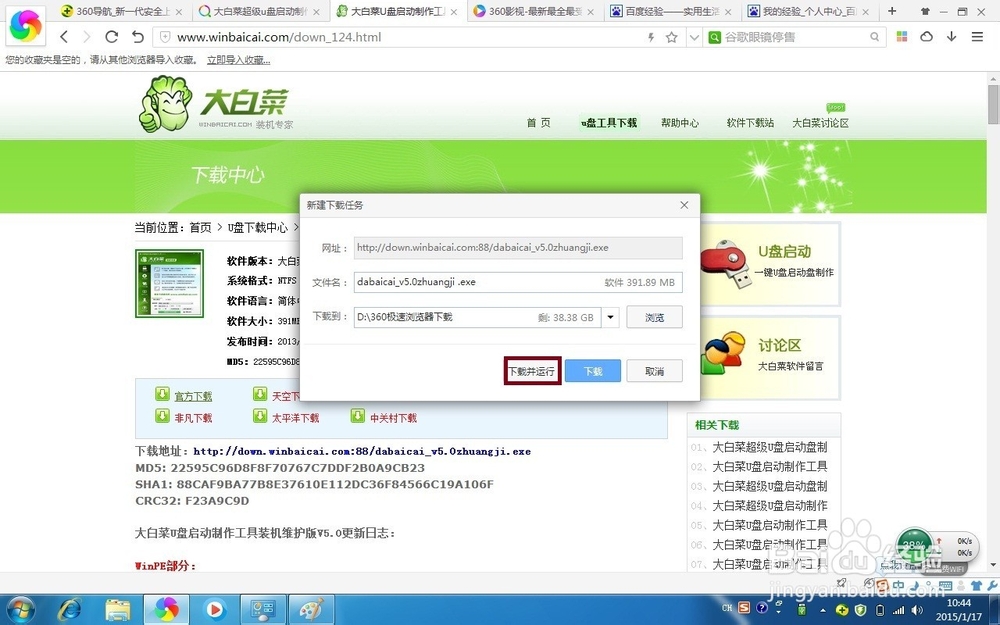
4、下载完毕后会自动安装,如下图--单击--下一步
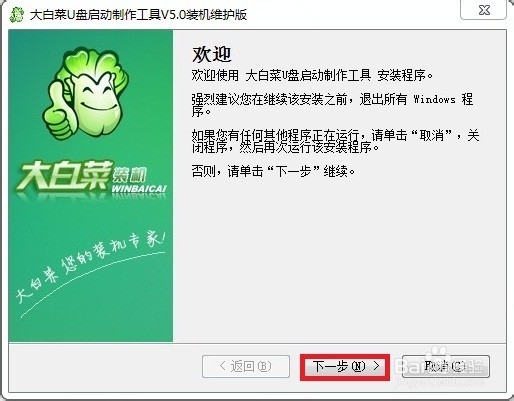
5、选择--我同意该许可协议的条款--单击--下一步

6、单击--下一步

7、单击--完成
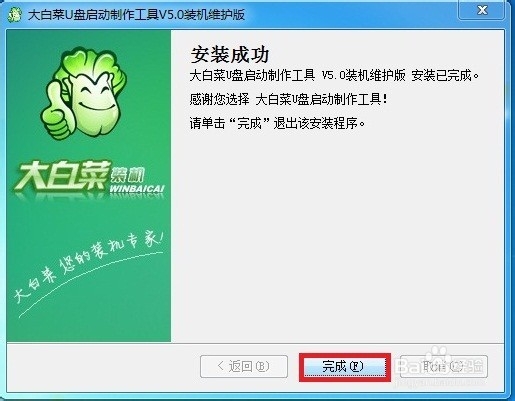
8、双击--我们已安装好的“大白菜U盘启动V5.0装机维护版”,弹出“大白菜U盘启动V5.0装机维护版”的程序画面,在电脑上插入u盘(重要资料需保存,安装winpe会格式化整个U盘),单击--一键制作USB启动盘,稍等片刻,会提示制作完成,然后重启电脑(联想电脑按F12进入启动项,选择你自己的U盘即可)

9、进入U盘后,如下图,普通电脑选择--第二项即可,高配的电脑选择--第三项,如遇到进入PE系统硬盘不显示,重启电脑进入--第三项,就可以了

声明:本网站引用、摘录或转载内容仅供网站访问者交流或参考,不代表本站立场,如存在版权或非法内容,请联系站长删除,联系邮箱:site.kefu@qq.com。
阅读量:109
阅读量:115
阅读量:117
阅读量:128
阅读量:145